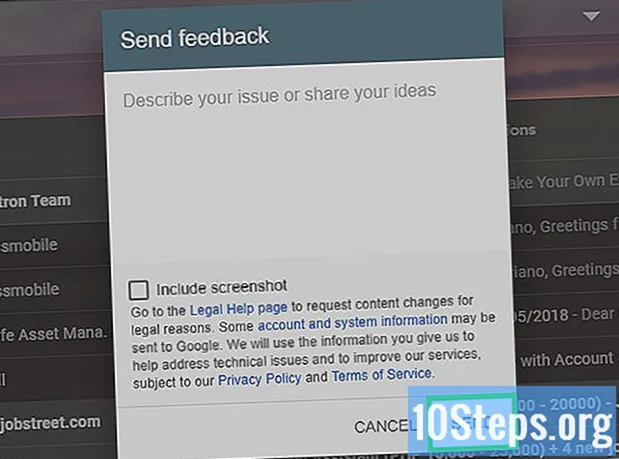विषय
क्या आपके पास अपनी "हाल के ऐप्स" सूची में कई ऐप हैं, जिससे किसी विशेष ऐप को ज़रूरत के समय में एक्सेस करना मुश्किल हो जाता है? यह जान लें कि कुछ नल के साथ इस सूची के अनुप्रयोगों को हटाना संभव है, सूची को साफ़ करना और अन्य कार्यक्रमों तक पहुंच को सुविधाजनक बनाना।
कदम
4 की विधि 1: "होम" बटन के बिना IOS 12 का उपयोग करना
स्क्रीन पर अपनी उंगली भी स्लाइड करें। स्क्रीन के निचले भाग में गोदी स्पर्श करें और अपनी उंगली ऊपर स्लाइड करें। इसे बहुत तेज़ मत करो। फिर, बाईं ओर खुले अनुप्रयोगों को प्रदर्शित किया जाएगा।

अपनी उंगली को दाईं और बाईं ओर स्लाइड करें। ऐसा करने से सभी खुले एप्लिकेशन प्रदर्शित होंगे। IPhone एक समय में स्क्रीन पर केवल एक ही ऐप प्रदर्शित करता है। IPad एक ही समय में छह खुली वस्तुओं को प्रदर्शित करता है।
इसे समाप्त करने के लिए ऐप को स्लाइड करें। जब आपको वह ऐप मिल जाए जिसे आप बंद करना चाहते हैं, तो बस स्लाइड करें। फिर इसे स्क्रीन से हटा दिया जाएगा और बंद कर दिया जाएगा।
- आप एक ही समय में उन्हें खींचने के लिए दो या तीन अंगुलियों का उपयोग करके एक से अधिक अनुप्रयोगों को मोम कर सकते हैं।
4 की विधि 2: iOS 12 का उपयोग करना

"होम" बटन को दो बार स्पर्श करें।
अपनी उंगली को दाईं और बाईं ओर स्लाइड करें। ऐसा करने से सभी खुले एप्लिकेशन प्रदर्शित होंगे। IPhone एक समय में स्क्रीन पर केवल एक ही ऐप प्रदर्शित करता है। IPad एक ही समय में छह खुली वस्तुओं को प्रदर्शित करता है।

इसे समाप्त करने के लिए ऐप को स्लाइड करें। जब आपको वह ऐप मिल जाए जिसे आप बंद करना चाहते हैं, तो बस स्लाइड करें। फिर इसे स्क्रीन से हटा दिया जाएगा और बंद कर दिया जाएगा।- आप एक ही समय में उन्हें खींचने के लिए दो या तीन अंगुलियों का उपयोग करके एक से अधिक एप्लिकेशन को मोम कर सकते हैं।
4 की विधि 3: iOS 7 और 8 का उपयोग करना
"होम" बटन को दो बार स्पर्श करें। फिर, आपके सभी रनिंग एप्लिकेशन का थंबनेल एक पंक्ति में प्रदर्शित होगा।
- यदि आपका सहायक टच सक्रिय है, तो स्क्रीन पर सर्कल आइकन टैप करें और "होम" बटन पर डबल-टैप करें।
वह एप्लिकेशन ढूंढें जिसे आप समाप्त करना चाहते हैं। IPhone पर वर्तमान में चल रहे सभी एप्लिकेशन देखने के लिए अपनी उंगली को बाएं या दाएं स्लाइड करें।
उस एप्लिकेशन को स्लाइड करें जिसे आप बंद करना चाहते हैं। यह फिर अपने आप बंद हो जाएगा। अन्य वांछित ऐप्स के लिए इस चरण को दोहराएं।
- आप एक ही समय में तीन ऐप्स तक टच और होल्ड कर सकते हैं, और उन सभी को एक साथ स्लाइड कर सकते हैं। ऐसा करने से सभी ऐप बंद हो जाएंगे।
होम स्क्रीन पर लौटें। अनुप्रयोगों को समाप्त करने के बाद, होम स्क्रीन पर लौटने के लिए "होम" बटन दबाएं।
4 की विधि 4: iOS 6 या उससे पहले का उपयोग करना
"होम" बटन को दो बार स्पर्श करें। सभी खुले अनुप्रयोगों के लिए आइकन स्क्रीन के नीचे एक पंक्ति में दिखाई देगा
- यदि आपका सहायक टच सक्रिय है, तो स्क्रीन पर सर्कल आइकन टैप करें और "होम" बटन पर डबल-टैप करें।
वह एप्लिकेशन ढूंढें जिसे आप समाप्त करना चाहते हैं। एप्लिकेशन आइकन की पंक्ति को तब तक दाईं या बाईं ओर खिसकाएं जब तक कि आपको वह विकल्प न मिल जाए, जो आप चाहते हैं। सूची में कई आइटम हो सकते हैं।
उस एप्लिकेशन को दबाकर रखें जिसे आप समाप्त करना चाहते हैं। एक संक्षिप्त क्षण के बाद, एप्लिकेशन आइकन हिलना शुरू कर देंगे, ठीक वैसे ही जब वे होम स्क्रीन पर शॉर्टकट्स को पुन: व्यवस्थित करते हैं।
एप्लिकेशन को समाप्त करने के लिए आइकन पर "-" बटन दबाएं। फिर इसे ऐप्स की सूची से हटा दिया जाएगा। किसी भी अन्य आइटम को आप बंद करना चाहते हैं या "होम" बटन पर टैप करके होम स्क्रीन पर लौटें, इस चरण को दोहराएं।
टिप्स
- अनुप्रयोग "निलंबित" मोड में जाने से पहले iOS पर कुछ सेकंड से अधिक समय तक नहीं चलते हैं। इसका मतलब है कि यह बैटरी का उपयोग नहीं करेगा या फोन को धीमा नहीं करेगा। इस पद्धति का उपयोग करने वाले ऐप बंद करने से आपका फ़ोन तेज़ी से नहीं चलेगा या बैटरी जीवन में सुधार नहीं होगा।